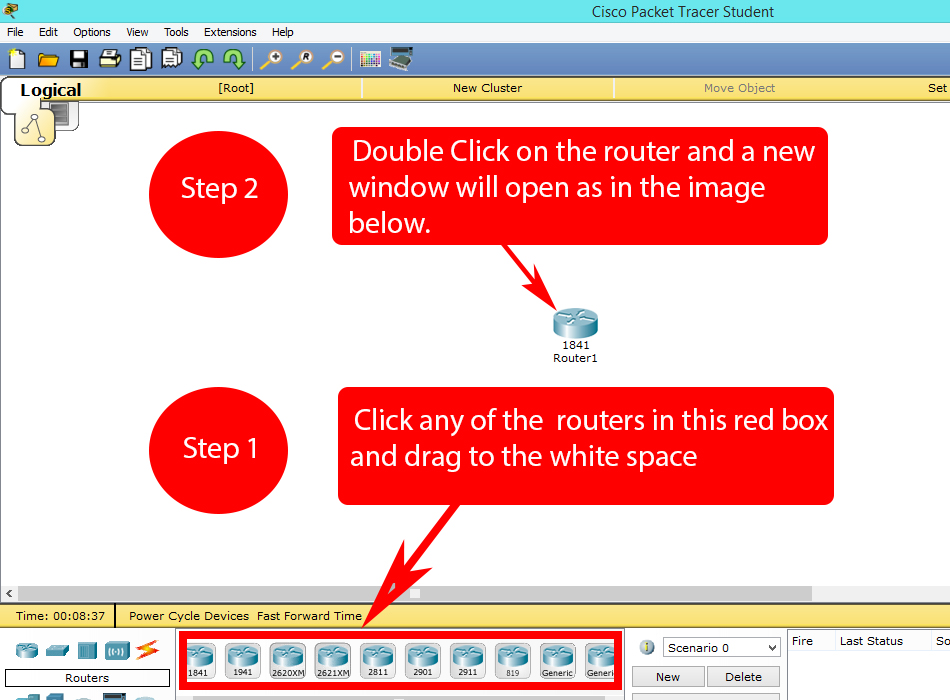
Je suis ravi de commencer une série de laboratoires pratiques spécialement conçue pour ceux qui se préparent à la certification CCNA ou pour toute personne cherchant à renforcer sa compréhension des bases du réseau Cisco. Ces laboratoires Cisco serviront de guide pratique, aidant à la fois les débutants et les utilisateurs intermédiaires à saisir rapidement les concepts essentiels de la configuration réseau à l’aide de scénarios du monde réel.
Dans ce premier laboratoire, nous commencerons par quelque chose de simple mais fondamental : comment changer le hostname d’un routeur en utilisant Cisco Packet Tracer. Bien que cela puisse sembler être une petite tâche, définir le hostname est souvent la première étape pour configurer un routeur, vous permettant d’identifier facilement les appareils dans des configurations réseau plus larges. Cela prépare également le terrain pour des configurations plus complexes que nous explorerons dans de futurs laboratoires.
Avant de plonger dans ce tutoriel, assurez-vous que Cisco Packet Tracer est installé et prêt à être utilisé sur votre système. Cet outil est gratuit et officiellement fourni par Cisco, ce qui en fait une excellente ressource pour la préparation et la pratique pour l’examen CCNA.
Étape 1 : Ouvrir Packet Tracer.
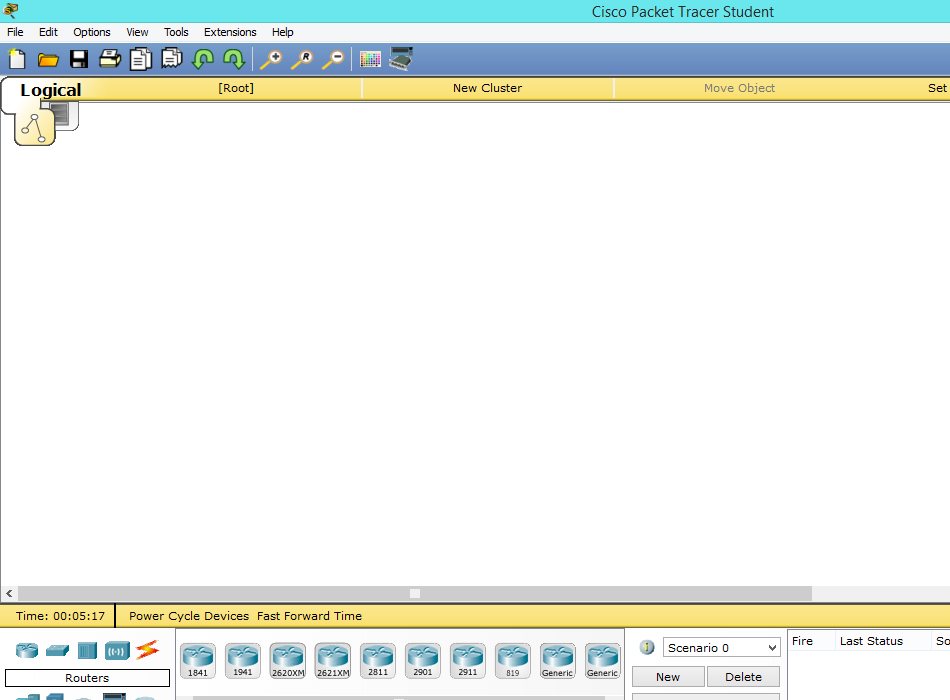
Étape 2 : Cliquez sur l’icône du routeur dans le coin inférieur gauche, tous les routeurs seront affichés dans la section centrale inférieure.
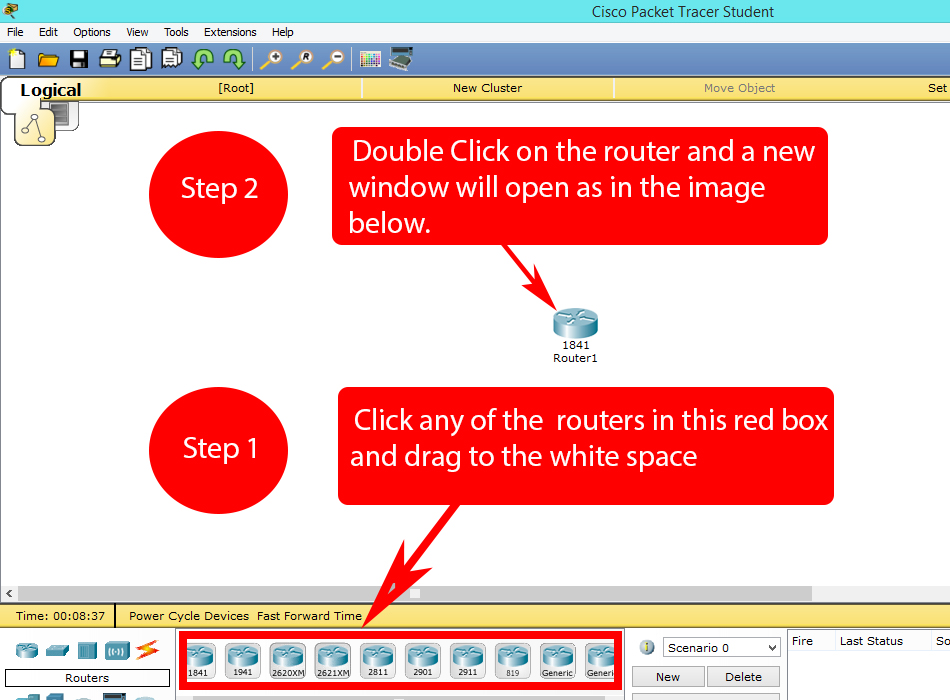
Après avoir effectué les étapes mentionnées dans l’image ci-dessus, une nouvelle fenêtre apparaît.
Étape 3 :
Lors de la configuration d’un routeur, il est important de définir à la fois le hostname du routeur et le nom d’affichage du routeur. Le hostname du routeur est le nom qui apparaît dans l’interface en ligne de commande (CLI) lorsque vous interagissez avec le routeur, ce qui facilite l’identification et le travail avec plusieurs routeurs dans un réseau. Ce nom est crucial pour la gestion et la configuration des appareils dans de grands réseaux, car il permet de distinguer un routeur d’un autre lors de l’entrée de commandes ou du dépannage.
D’autre part, le nom d’affichage du routeur a un objectif différent : il est utilisé pour l’identification visuelle. Ce nom apparaît généralement sur les diagrammes de réseau ou dans l’interface Cisco Packet Tracer, aidant ainsi les administrateurs réseau à reconnaître rapidement les routeurs et leurs rôles dans la topologie du réseau. Bien que les deux noms puissent être identiques dans de nombreux cas, les utiliser de manière réfléchie peut améliorer la clarté de la conception de votre réseau et rationaliser les tâches administratives, notamment lorsque vous travaillez avec des configurations plus grandes.
Définir ces noms dès le début du processus de configuration permet non seulement d’aider à l’organisation du réseau, mais aussi de poser les bases pour des configurations plus avancées à mesure que vous progressez dans la construction de votre réseau.
Préparez-vous pour l’examen CCNA, avec 150 questions à choix multiples sur la configuration des commutateurs CCNA, accompagnées d’explications.

Étape 4:
Pour ceux qui se préparent à l’examen CCNA, l’utilisation de l’interface en ligne de commande (CLI) est fortement recommandée. La CLI est la méthode principale pour interagir avec les appareils Cisco, et la maîtriser est un élément clé pour comprendre comment configurer et dépanner efficacement les réseaux. Pour commencer, il vous suffit de cliquer sur l’onglet CLI dans Cisco Packet Tracer ou votre simulateur de routeur, et vous verrez l’interface de commande où vous pourrez commencer à entrer des commandes.
La CLI n’est pas seulement une compétence technique pour les examens ; c’est aussi l’outil sur lequel les professionnels des réseaux comptent au quotidien pour gérer les routeurs, commutateurs et autres appareils réseau. Devenir compétent dans son utilisation vous aidera non seulement pour l’examen CCNA, mais vous préparera également aux tâches réelles de gestion de réseaux. Que vous configuriez des adresses IP, mettiez en place des protocoles de routage ou sécurisiez votre réseau, c’est dans la CLI que tout se passe. Par conséquent, vous familiariser avec celle-ci dès le début de votre apprentissage renforcera considérablement votre compréhension et votre confiance à mesure que vous progressez dans vos études CCNA et au-delà.
Cliquez sur l’onglet CLI pour ouvrir l’interface de ligne de commande.
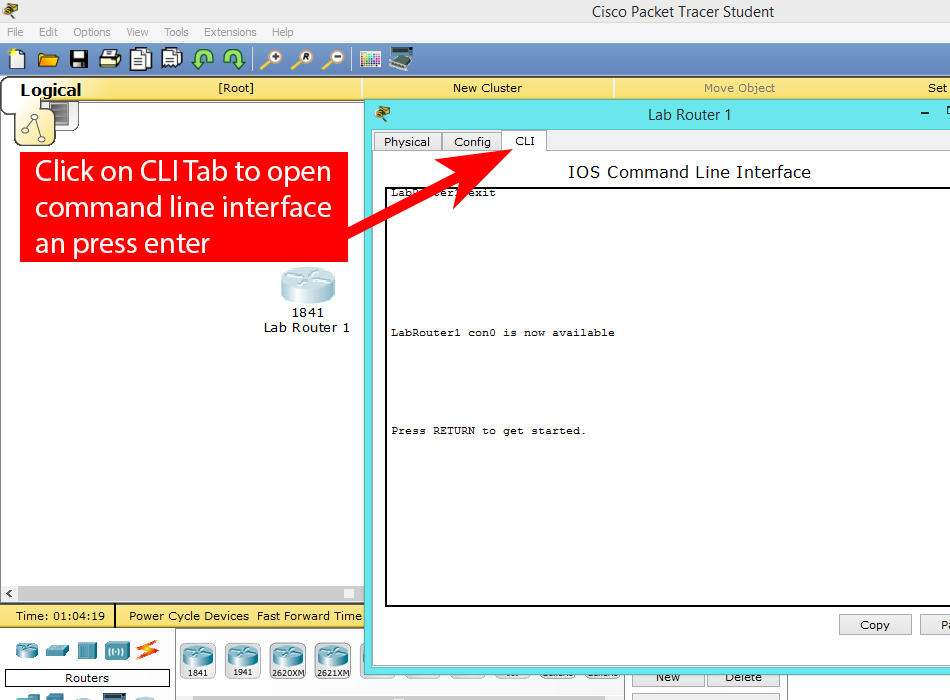
Étape 5:
Pour renommer ou définir le nom d’hôte du routeur, vous devez d’abord vous assurer que vous êtes en Mode de Configuration Global. Ce mode est celui où vous apporterez des modifications à la configuration du routeur, y compris le réglage du nom d’hôte. Si vous n’êtes pas familier avec les différents modes de routeur Cisco, il est recommandé de vous familiariser avec eux, car chaque mode a un objectif spécifique dans la gestion du réseau.
Une fois que vous êtes en Mode de Configuration Global, vous pouvez changer le nom d’hôte en tapant simplement la commande hostname suivie du nom souhaité pour le routeur. Par exemple, en entrant hostname Router1, vous définissez le nom du routeur sur « Router1 ». Ce changement sera reflété dans l’interface de ligne de commande (CLI), ce qui facilite l’identification du routeur lors de la gestion d’un réseau avec plusieurs appareils.
Choisir un nom d’hôte significatif et reconnaissable est crucial pour la gestion du réseau, en particulier dans les configurations plus grandes où vous pouvez avoir à gérer plusieurs routeurs et commutateurs. Cela permet de simplifier la configuration, le dépannage et l’organisation générale du réseau, surtout à mesure que vous développez vos connaissances et travaillez sur des configurations plus avancées dans vos études CCNA.
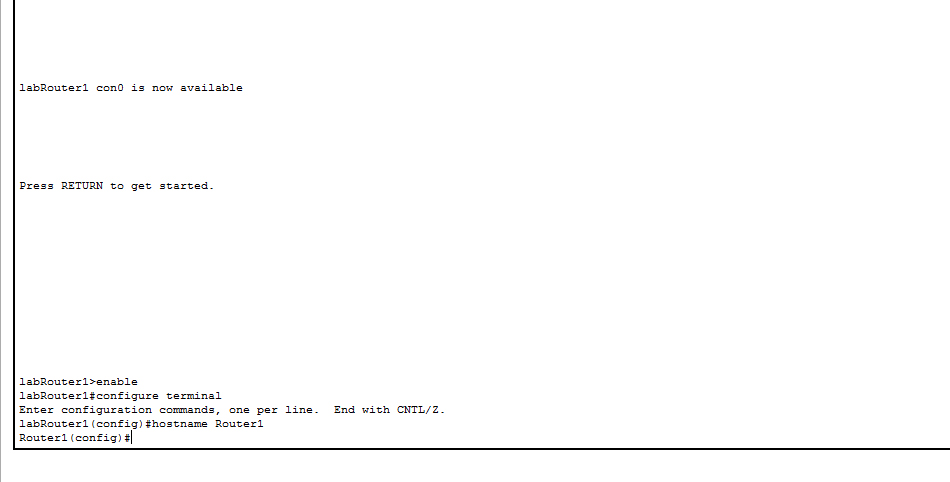
Notre nom d’hôte était labRouter1 et notre invite était labRouter1(config)# avant d’exécuter cette commande (labRouter1(config)# hostname Router1), notez que notre invite change en Router1(config)#, confirmant ainsi le changement du nom d’hôte de notre routeur.
J’ai rédigé un tutoriel détaillé sur la configuration de base du routeur Cisco qui vous aidera à vous familiariser avec la configuration initiale d’un routeur.
Vous devriez également lire, 150 QCM sur la configuration des commutateurs CCNA avec explication.




